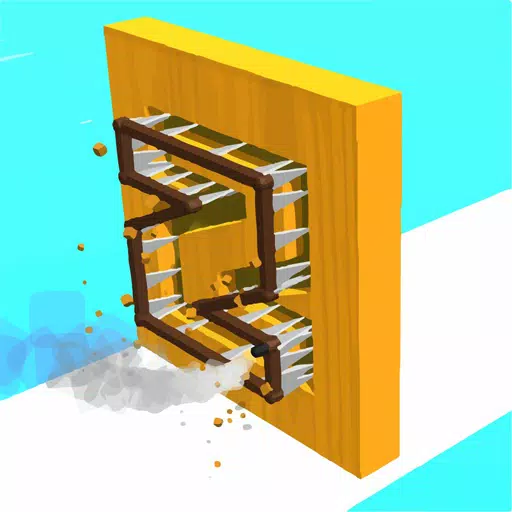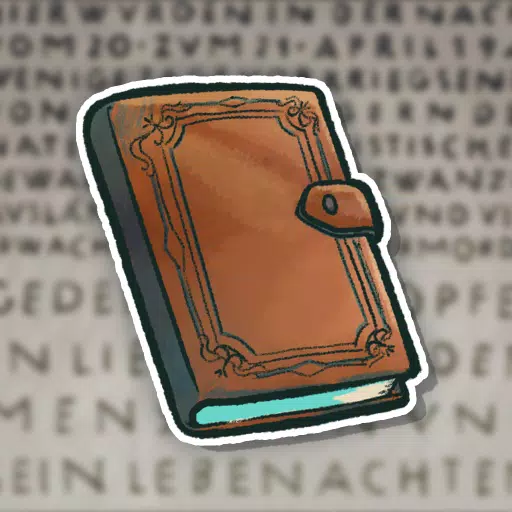Update uw Overwatch 2 -gebruikersnaam: een uitgebreide gids
Je Overwatch 2-in-game naam is meer dan alleen een bijnaam; Het is uw online identiteit. Deze handleiding geeft details over hoe u uw Battletag (PC en Cross-Platform) of Console Gamertag/PSN ID kunt wijzigen (alleen-console, cross-play uitgeschakeld).
Inhoudsopgave
- Kan ik mijn naam veranderen in Overwatch 2?
- Hoe u uw naam kunt wijzigen in Overwatch 2
- Uw naam wijzigen op pc
- Uw naam wijzigen op Xbox
- Uw naam wijzigen op PlayStation
- Laatste aanbevelingen
Kan ik mijn naam veranderen in Overwatch 2?
Ja! Het proces varieert enigszins afhankelijk van uw platform en cross-play-instellingen.
Hoe u uw naam kunt wijzigen in Overwatch 2
Uw in-game naam is gebonden aan uw Battle.NET-account (Battletag).
Belangrijkste overwegingen:
- Free Change: U krijgt één gratis Battletag -verandering.
- Betaalde wijzigingen: Latere wijzigingen maken een vergoeding (ongeveer $ 10 USD; controleer de Battle.Net -winkel van uw regio).
- Cross-platform Play: Indien ingeschakeld, gebruik dan de pc-methode. Gebruik de instellingen van uw console als u uitgeschakeld bent.
Uw naam wijzigen op pc (of console met cross-play ingeschakeld)
- Bezoek de officiële Battle.NET -website en log in.
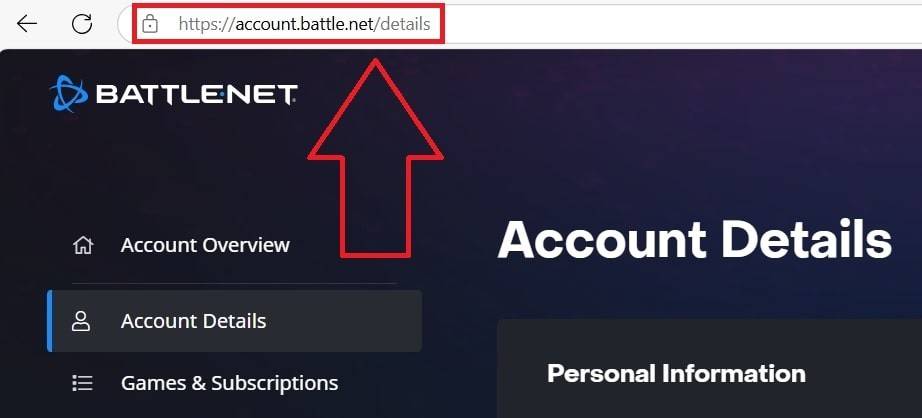
- Klik op uw huidige gebruikersnaam (rechts-recht).
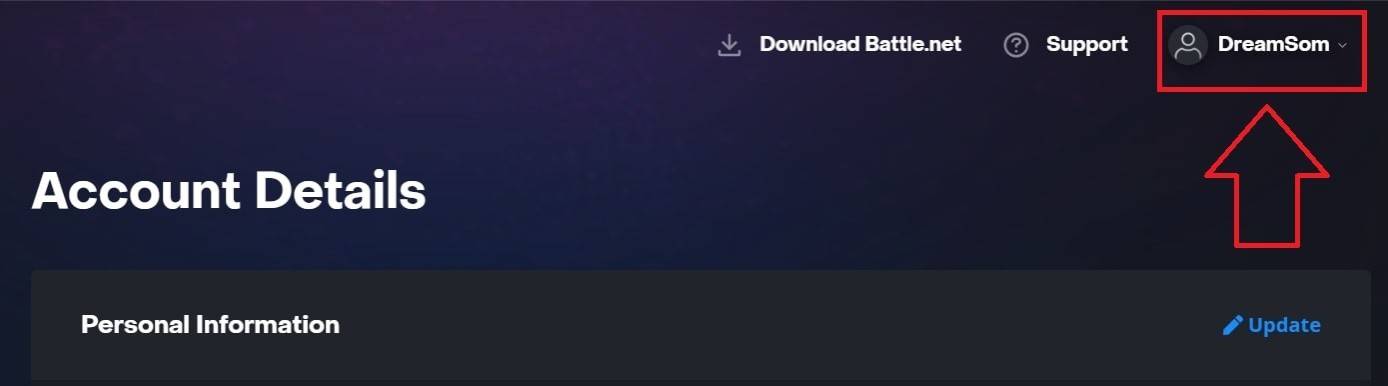
- Selecteer "Accountinstellingen", Zoek vervolgens uw battletag.
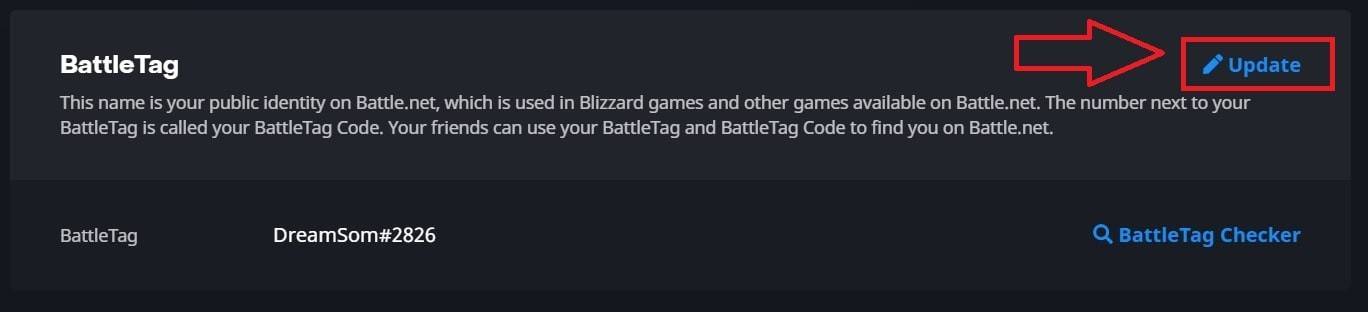
- Klik op de blauwe "update" (potloodpictogram).
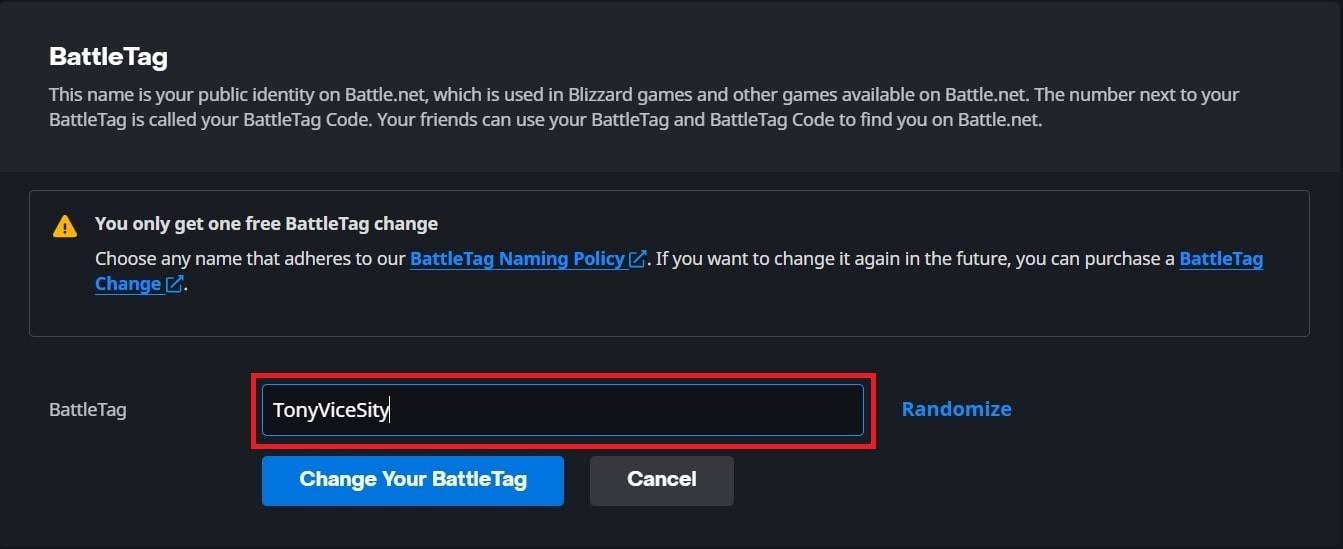
- Voer uw nieuwe naam in (volgens richtlijnen van Battletag).
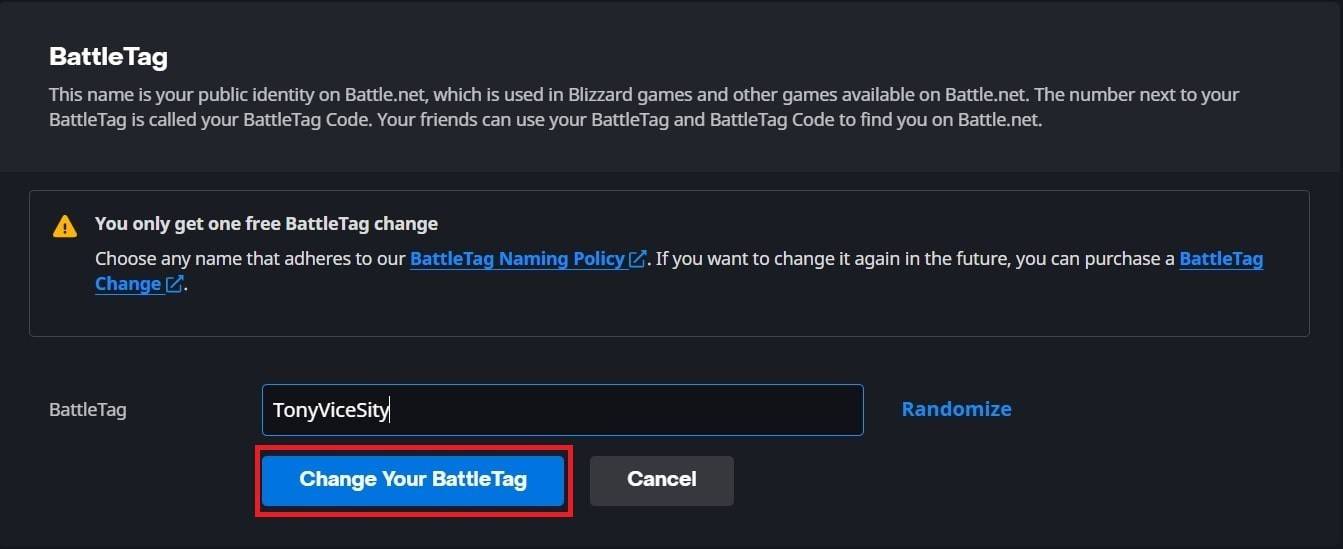
- Klik op "Wijzig uw Battletag."
Belangrijk: Wijzigingen kunnen tot 24 uur duren om na te denken.
Uw naam wijzigen op Xbox (cross-play uitgeschakeld)
- Druk op de Xbox -knop; Navigeer naar "Profiel en systeem", dan uw profiel.

- Selecteer "Mijn profiel", dan "Profiel aanpassen."
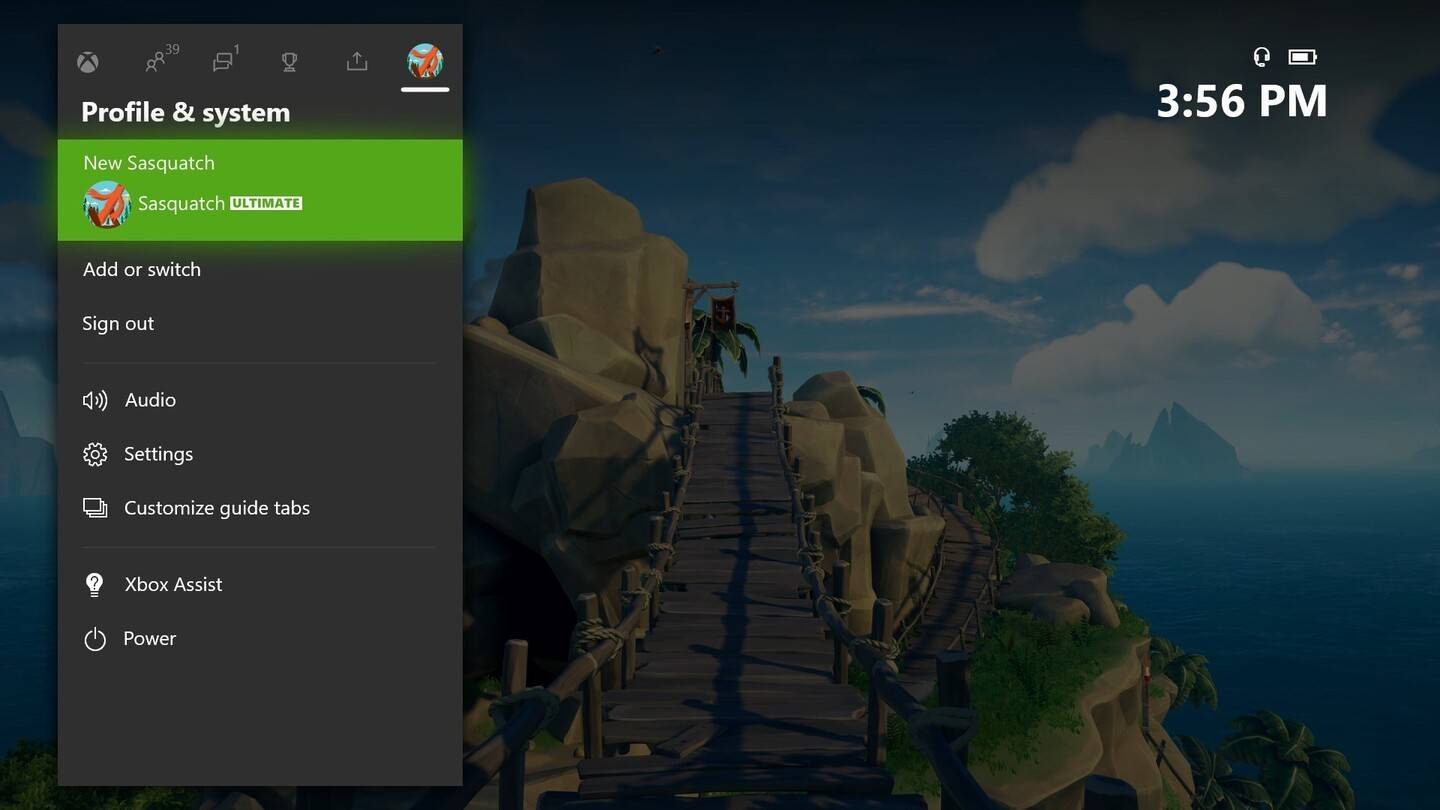
- Klik op uw gamertag, voer uw nieuwe naam in en bevestig.
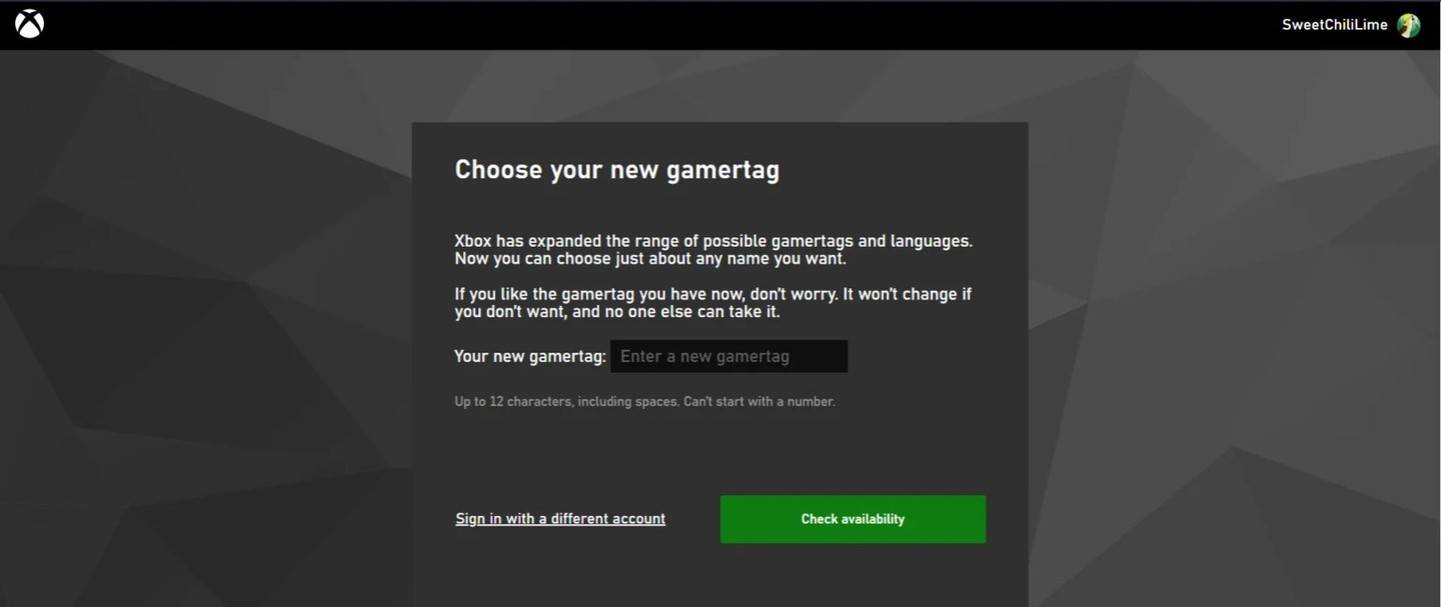
BELANGRIJK: Dit beïnvloedt alleen Xbox-spelers met cross-play uit; Anderen zien je battletag.
Je gebruikersnaam op PlayStation wijzigen (cross-play uitgeschakeld)
- Ga naar "Instellingen", dan "gebruikers en accounts", dan "Accounts" en uiteindelijk "profiel".
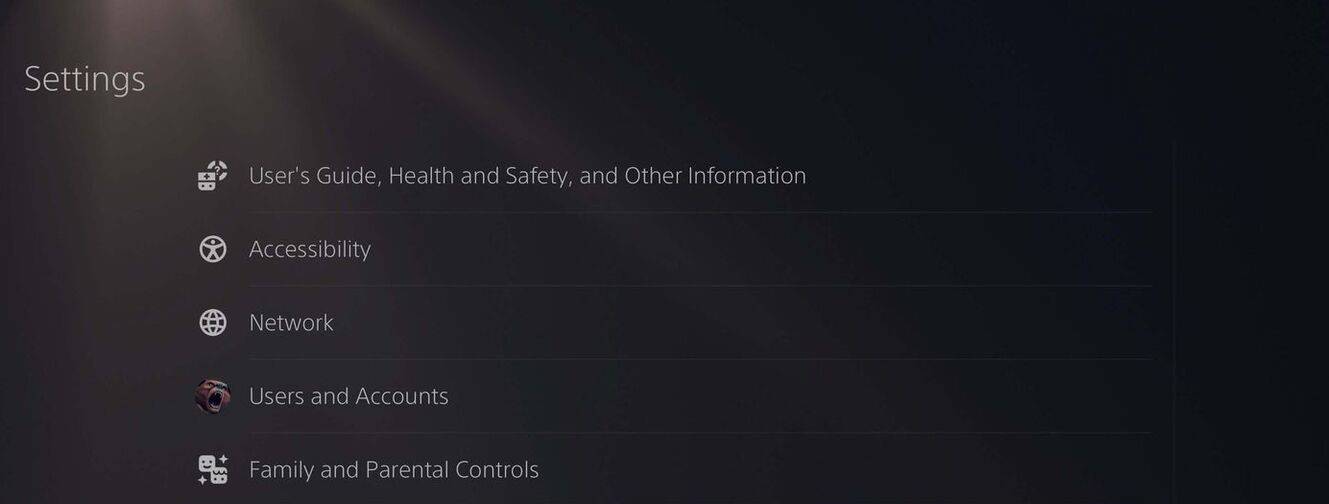
- Vind "Online ID", klik op "Online wijzigen online", voer uw nieuwe naam in en bevestig.
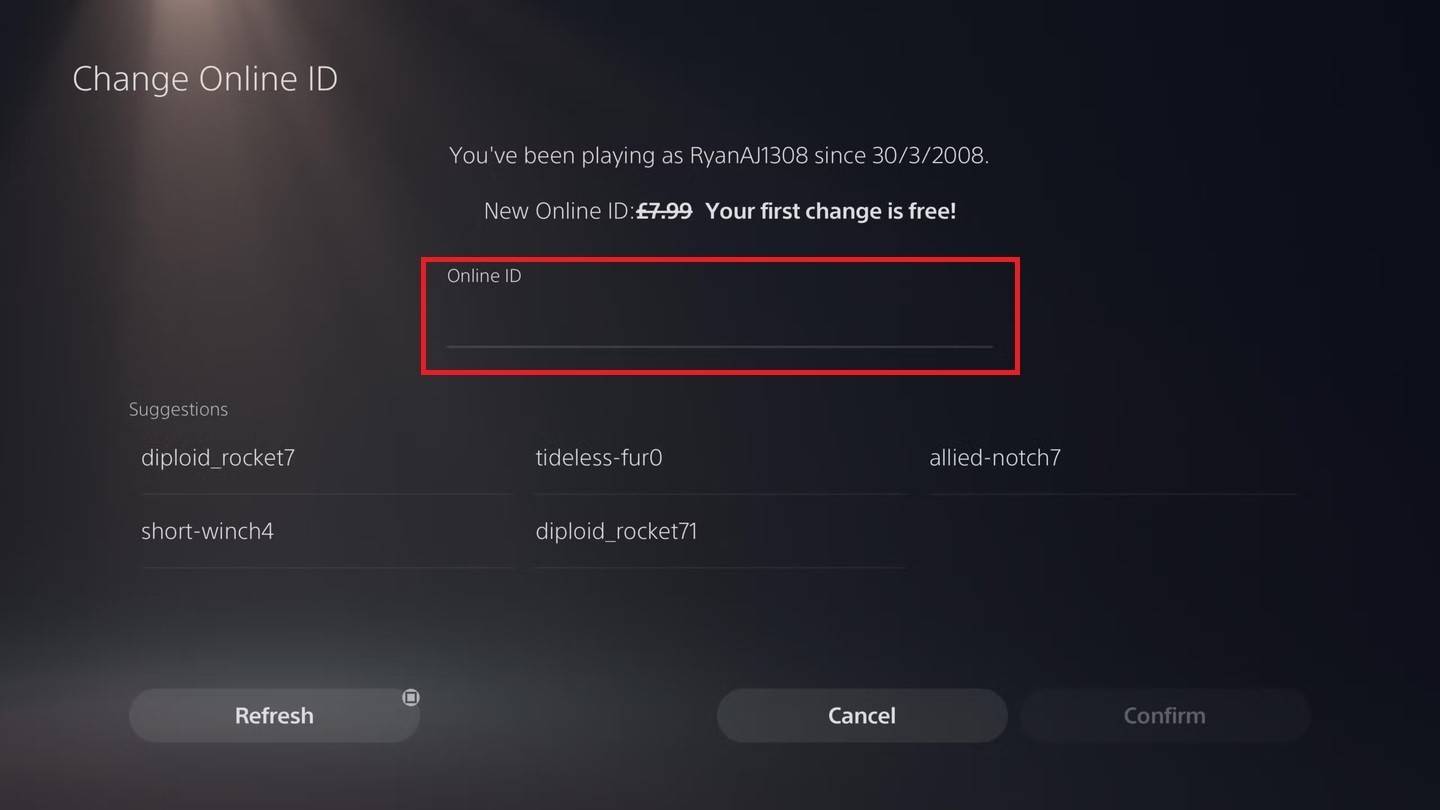
Belangrijk: Dit heeft alleen invloed op PlayStation-spelers met cross-play uit; Anderen zien je battletag.
Eindaanbevelingen
Kies de methode die overeenkomt met uw platform en cross-play-instellingen. Onthoud uw vrije naamwijziging en daaropvolgende vergoedingen. Zorg voor voldoende fondsen in uw Battle.net -portemonnee indien nodig.